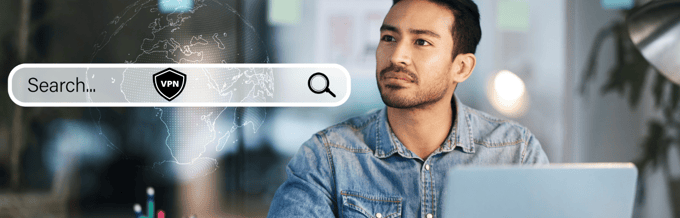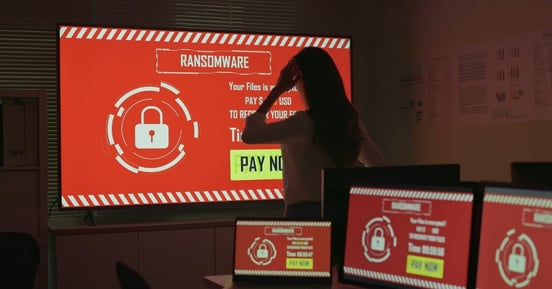Votre navigateur conserve un enregistrement complet des sites Web que vous visitez et stocke des cookies afin que les sites Web puissent vous reconnaître la prochaine fois que vous les visitez. Bien que ces données soient utiles, elles peuvent constituer un problème de confidentialité.
Si d'autres personnes peuvent accéder à votre PC, tout le monde peut accéder librement à ces données. C'est un problème beaucoup plus important avec les cookies, car d'autres personnes peuvent également se connecter à des sites Web auxquels vous êtes déjà connecté. Sans parler de, les sites Web peuvent identifier vous de personnaliser leur service; et même le restreindre - comme les sites Web de streaming qui obligent les visiteurs qui reviennent à s'abonner à un compte premium.
En termes simples, les données du navigateur sont une épée à double tranchant qui a ses avantages et ses inconvénients. Si ses inconvénients l'emportent sur les avantages pour vous, vous pouvez configurer votre navigateur pour supprimer automatiquement les données du navigateur à la sortie, après un intervalle de temps spécifique ou sur commande.
Vous trouverez ci-dessous des instructions étape par étape pour supprimer automatiquement navigateur données dans Chrome, Opera, Firefox, Edge et Safari.
Delete Chrome Data
En mode natif, Chrome ne vous permet de supprimer automatiquement les cookies qu'à la sortie. Pour supprimer automatiquement d'autres données, vous devrez installer une extension tierce. Tout d'abord, voyons comment supprimer automatiquement les cookies à la sortie de Chrome.
Supprimez automatiquement les cookies dans Chrome à la sortie.
Pour supprimer automatiquement les cookies à la sortie, cliquez sur le menu Chrome dans le coin supérieur droit et sélectionnez Paramètres à partir de cela.

Maintenant, passez à la Confidentialité et sécurité section dans le panneau de gauche et cliquez sur Cookies et données de site.

Ici, faites défiler vers le bas et activez l'option Effacer les cookies et les données du site lorsque vous quittez Chrome.

Une fois activé, chaque fois que vous fermez Chrome, tous les cookies enregistrés seront supprimés.
Supprimez automatiquement toutes les données Chrome.
Il existe de nombreuses extensions dans le Chrome Store qui peuvent supprimer automatiquement les données du navigateur en fonction de différents facteurs. J'aime personnellement Nettoyage intelligent à cette fin, car, contrairement à d'autres, il offre plusieurs façons de supprimer les données de navigation. Vous pouvez l'utiliser pour nettoyer automatiquement les données en fonction d'un intervalle défini, au démarrage et à la commande.
Pour supprimer des données sur commande, cliquez sur le bouton d'extension et sélectionnez la période et les données que vous souhaitez supprimer. Ensuite, cliquez sur Effacer en bas pour supprimer toutes les données sélectionnées accumulées après la période sélectionnée. L'extension mémorise vos préférences, il vous suffit donc de cliquer sur le bouton Effacer pour supprimer les données sélectionnées la prochaine fois.
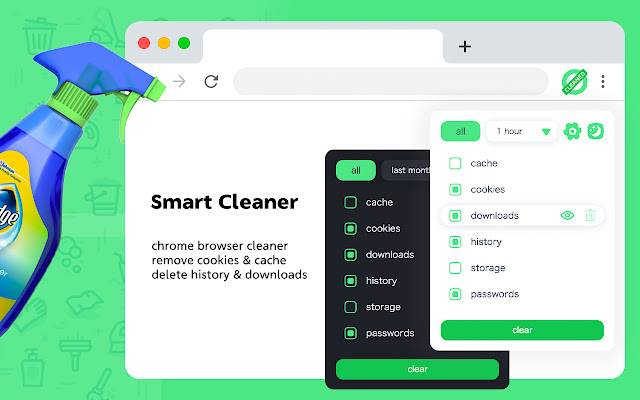
Pour accéder à plus de méthodes de suppression, accédez aux paramètres de l'extension et faites défiler vers le bas. Ici, vous pouvez supprimer automatiquement les données sélectionnées après un intervalle de temps spécifique ou chaque fois que Chrome démarre.
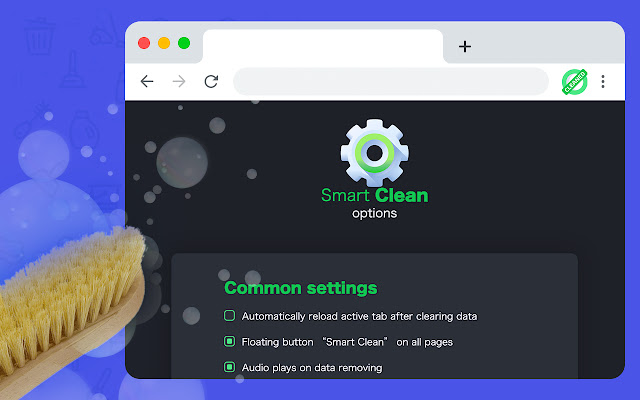
Contrairement à l'option de suppression automatique intégrée d'autres navigateurs, les extensions ne peuvent pas supprimer les données à la sortie car elles doivent se fermer avec Chrome (pour éviter d'exécuter un processus en arrière-plan). Bien que la suppression des données au démarrage de Chrome fonctionne de la même manière que chaque fois que quelqu'un d'autre démarre Chrome, les données seront automatiquement supprimées. Cependant, il est un peu plus vulnérable, car si quelqu'un accède manuellement aux données locales de Chrome ou les ouvre à l'aide d'une autre application, il verra ces données.
Delete Firefox Data
Firefox a la possibilité de supprimer automatiquement les données du navigateur à la sortie depuis plus d'une décennie maintenant, et il a été bien amélioré pour sélectionner les données personnalisées à supprimer.
Voici comment y accéder:
Cliquez sur le menu principal de Firefox dans le coin supérieur droit et sélectionnez Options à partir de cela.

Sélectionnez ici Confidentialité et sécurité dans le panneau de gauche, puis cochez la case à côté de Effacer l'historique de Firefox se ferme sous le Notre Héritage section. Cela activera l'option.

Pour personnaliser les données que vous souhaitez supprimer, cliquez sur Paramètres à côté de cette option, et vous verrez toutes les données supprimables à sélectionner.

Delete Edge Data
Le plus récent Microsoft Edge basé sur Chromium a l'option similaire à Firefox pour supprimer les données du navigateur à la sortie. Voyons comment l'utiliser:
Accédez au menu principal Edge dans le coin supérieur droit et sélectionnez Paramètres à partir de cela.
Sélectionnez ici le Confidentialité, recherche et services section dans le panneau de gauche puis cliquez sur le Choisissez ce que vous voulez effacer chaque fois que vous fermez le navigateur option.

Activez maintenant l'option de données que vous souhaitez effacer à la fermeture d'Edge. Vous verrez également la quantité de données stockées sous chaque option de données.

Delete Opera Data
Opera est très similaire à Chrome sous le capot, il ne vous permet donc de supprimer automatiquement les cookies qu'à la sortie. Pour supprimer tous les types de données, vous devrez utiliser une extension tierce.
Supprimez automatiquement les cookies dans Opera.
Cliquez sur le menu Opera dans le coin supérieur gauche et sélectionnez Paramètres à partir de cela.
Maintenant, cliquez sur Confidentialité et sécurité sous le Avancé menu puis cliquez sur Cookies et données de site.

Ici, activez l'option Effacez les cookies et les données du site lorsque vous quittez Opera. Désormais, chaque fois que vous fermez l'opéra, les cookies seront automatiquement supprimés.

Supprimez automatiquement toutes les données Opera.
Il n'y a pas beaucoup de bonnes extensions disponibles pour Opera qui suppriment automatiquement les données du navigateur. Par conséquent, je recommanderai d'utiliser le Installer les extensions Chrome Extension Opera qui vous permettra d'installer l'extension Chrome sur Opera. Vous pouvez ensuite installer le même Nettoyage intelligent extension pour Chrome dans Opera et utilisez-la.
Cependant, si vous ne souhaitez pas utiliser d'extension Chrome dans Opera, alors Nettoyeur de confidentialité est une assez bonne extension Opera qui vous permettra de supprimer les données du navigateur sur commande.
Pour utiliser l'extension, tout ce que vous avez à faire est d'aller dans les paramètres de l'extension et de sélectionner les données que vous souhaitez supprimer et la période à partir de laquelle vous souhaitez supprimer les données. Désormais, chaque fois que vous cliquez sur l'icône d'extension, toutes les données sélectionnées seront immédiatement supprimées.

Delete Safari Data
Safari dispose également d'une option intégrée pour supprimer l'historique et rechercher automatiquement. Cependant, il ne vous permet de supprimer automatiquement les données qu'après un intervalle de temps spécifique. Si cela fonctionne pour vous, voici comment l'activer:
Cliquez sur Préférences à partir de la barre d'outils Safari et accédez au Général languette.
Cliquez ici sur le menu déroulant à côté de Supprimer les éléments de l'historique et sélectionnez la période après laquelle vous souhaitez que les données soient supprimées. C'est tout; maintenant, tout votre historique de navigation sera supprimé une fois la période spécifiée écoulée.

Conclusion
Microsoft Edge et Firefox sont définitivement en avance sur la fourniture native de cette fonctionnalité et donnent un contrôle total sur les données que vous souhaitez supprimer à la sortie. Bien que si cela ne vous dérange pas d'utiliser une extension tierce, Clean All est en fait beaucoup plus puissant que les fonctions natives desdits navigateurs.
Ensuite, découvrez quelques-uns des navigateurs axés sur la confidentialité pour Android et iOS.